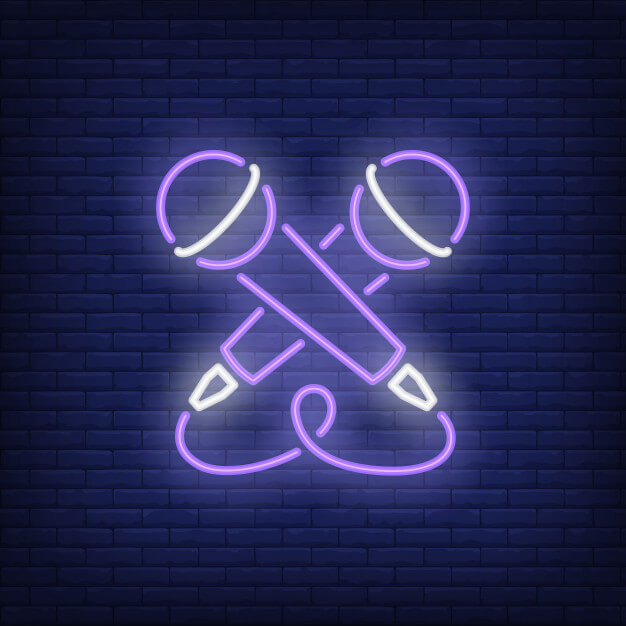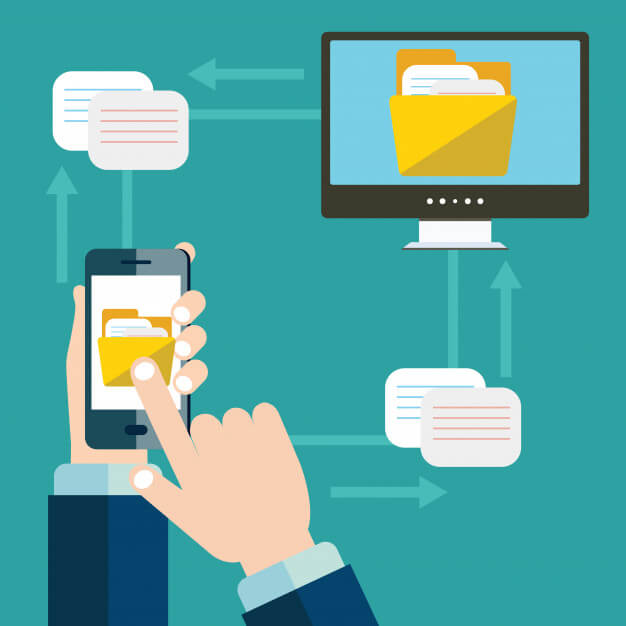Si te encuentras cansado de utilizar los molestos cables para transferir archivos desde tu móvil al ordenador, ShareMe es tu solución. Olvídate de la baja velocidad de transferencia de datos y archivos por cable, con esta aplicación no tendrás interrupciones.
Antes conocida como Mi Drop, surge ahora una nueva alternativa más veloz y efectiva para poder pasar cualquier clase de archivos de tu móvil a otros dispositivos.
Tenemos para ti todas las novedades acerca de ShareMe, te mostraremos de qué se trata, cómo hacerla funcionar y una guía completa de lo que necesitas saber para pasar archivos de un móvil a otro o hacia un ordenador.
Te mostraremos por qué esta alternativa de Xiaomi es la más efectiva del mercado y sus ventajas respecto a la competencia. Con nuestra ayuda podrá sacarle el máximo provecho a esta aplicación tan necesaria en nuestras vidas.

Así que no te despegues y aprende cómo utilizar ShareMe, una app que llegó para quedarse y que convertirá la transferencia de archivos en algo más sencillo.
ShareMe: ¿de qué se trata esta aplicación?
Lo primero que debes saber es que ShareMe (Mi Drop) es una aplicación de fábrica que viene ya instalada por defecto en los dispositivos de marca Xiaomi desde hace ya un par de años.
Su función consiste principalmente en realizar la transferencia de cualquier archivo entre dispositivos que tengan previamente instalada la aplicación.
En años anteriores era conocida como Mi Drop. Ahora ha cambiado mucho su interfaz y viene con nuevas funciones que la hacen más amigable para usuarios nuevos. Pero siempre manteniendo su objetivo principal, el cual es facilitar enormemente la transferencia de documentos, fotos, videos y cualquier clase de archivos.

Una particularidad de ShareMe es que no es una app de uso exclusivo para los usuarios de Xiaomi. Puede ser instalada en cualquier dispositivo Android, aunque hay decenas de aplicaciones similares en la tienda, ShareMe es por mucho la mejor opción puesto que cuenta con una:
- Interfaz sencilla y práctica
- Permite transferencia de archivo hacia ordenadores
- No requiere de conectividad a internet, WiFi o cables USB
- No tiene anuncios molestos al utilizarla
- Es posible instalarla en móviles con sistemas operativos Android 4.4en adelante
¿Para qué sirve la app ShareMe?
Es una aplicación desarrollada por Xiaomi para convertirse en la nueva forma de transferir archivos de un dispositivo a otro. Con ShareMe podemos enviar imágenes, música, vídeos, documentos, juegos, aplicaciones y cualquier otro formato de archivos sin límites.
No hay restricciones en cuanto al tamaño de los archivos a transferir. Además, que la velocidad de transferencia es hasta un 200 veces más rápida que si utilizáramos la tecnología Bluetooth 4.0.si te preguntas ¿qué clase de información puedes enviar con ShareMe? La respuesta es, toda la que se te ocurra.

Recuerda que no solo permite la transferencia entre dispositivos móviles, también puede enviarse información hacia un ordenador, sin importar el sistema operativo que maneje (MAC. Windows, GNU/Linux) siempre y cuando tengan la aplicación ShareMe instalada.
Es increíble la cantidad de tiempo que podemos reducir utilizando esta app de Xiaomi, podemos ahorrar muchísimo tiempo y datos de internet al utilizarla para transferir nuestros archivos.
Con ShareMe no tendremos el problema de compresión de archivos que ocurre con otras aplicaciones como WhatsApp. Al utilizarla todos los archivos que enviemos llegarán al destinatario de forma íntegra y sin perder su calidad original.
¿Dónde puedo descargar la aplicación de Xiaomi?
Si has adquirido un móvil Xiaomi recientemente, no te preocupes por descargarla, dado que ya viene instalada por defecto en todos los dispositivos nuevos de la marca china.
¿Qué pasa si no tengo un dispositivo Xiaomi o si mi modelo de la marca es antiguo? No hay problema, puedes descargar la app de ShareMe desde Google Play totalmente gratis sin importar el modelo de tu equipo o su marca.
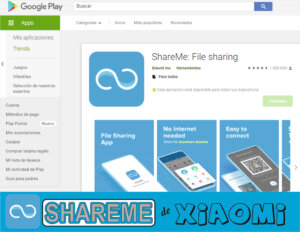
La aplicación cuenta con más de 600 millones de descargas en todo el mundo y los desarrolladores la actualizan con mucha frecuencia para corregir errores y agregar más contenido. Si tienes un dispositivo Android 4.4 o superior no dudes en descargarla.
Si por alguna razón en Google Play no te permite descargar ShareMe e instalarla en tu dispositivo, no te preocupes. Puedes buscar la versión APK en sitios web como Aptoide o APKMirror y encontrar versiones anteriores compatibles con tu equipo.
Aunque no recomendamos ni nos hacemos responsables por las descargas realizadas fuera de las plataformas oficiales. La decisión queda de parte del usuario de elegir su manera para descargar ShareMe.
¿Cómo funciona exactamente la app ShareMe de Xiaomi?
Lo convencional a la hora de transferir archivos es utilizar las mismas aplicaciones de mensajería, el correo electrónico o incluso la conectividad por medio de Bluetooth. Las primeras dos alternativas requieren de conexión a internet, mientras que el Bluetooth muchas veces no es una opción.
Lo mejor de ShareMe es que no requiere de ninguno de estos recursos, su tecnología es única y realiza la transferencia directamente entre dispositivos.

Esta particularidad permite que la velocidad de transferencia sea gigantesca. Por ejemplo, podemos enviar un archivo de 50 Mb en menos de 6 segundos. Sin necesidad de utilizar internet, todas las transferencias tienen una velocidad promedio de 10 Mb por segundo.
Otra novedad que diferencia a ShareMe del resto, es que podemos reanudar la transferencia de archivos si ocurre una interrupción o error durante el proceso. Algo imposible de hacer cuando utilizamos internet, otra aplicación o Bluetooth.
La interfaz mejorada permite que podamos elegir varios archivos a transferir a la vez, ahorrándonos mucho tiempo. Además de organizar nuestros documentos en categorías de acuerdo al tipo de archivo para una mejor búsqueda.
No importa si no estás acostumbrado a manejar dispositivos electrónicos, el software de ShareMe es intuitivo y muy fácil de utilizar.
¿Qué tecnología utiliza para transferir datos ShareMe?
La aplicación funciona por una de las tecnologías más novedosas y que revolucionó el mercado años atrás como el WiFi Direct. Esta consiste en crear una conexión WiFi local sin el uso de internet y que conecta a ambos dispositivos para transferir los archivos.
En ningún momento utilizará tus datos o acceso a la internet. El enlace que establece el ShareMe es directo entre los dos dispositivos vinculados y no consumirá tus megas al momento de enviar información.
Otra novedad es que ShareMe utiliza un poco la tecnología de Bluetooth para encontrar el dispositivo vinculado, bien sea otro móvil o un ordenador. Un dato no menor es que mientras más cerca se encuentren los dispositivos, la velocidad será mucho mayor.
Aunque utiliza un poco de ambas tecnologías, con ShareMe podremos enviar información a otros equipos hasta un 200% más rápido.
Explicación: cómo transferir archivos paso por paso con la app ShareMe.
Recibir y enviar datos móviles por medio de ShareMe es muy fácil, gracias a que se trata de una app ultra sencilla. Si no conoces su funcionamiento, te lo explicamos paso a paso:
- Primero descarga ShareMe e instálala desde Google Play
- Abre la aplicación y comienza configurando tu cuenta agregando tu nombre y foto de perfil
- Presiona la casilla de Establecer para otorgar permisos de transferencia de datos a la aplicación
- Encontrarás dos botones: Enviar (color azul) y Recibir (color verde), dependiendo de lo que queramos hacer. Para que se habiliten, debe haber otro dispositivo vinculado y con la app ShareMe instalada
- Si serás el receptor debes esperar para poder presionar únicamente Recibir. Ahora si vas a enviar archivos, debes seleccionar primero la opción de Enviar
- Tras presionar Enviar, aparecerá un listado con todos los archivos disponibles para el envío (fotos, música, videos, etc.). Selecciona los que quieras transferir y presiona nuevamente la opción de Enviar
- Se abrirá una especie de radar en tu pantalla, qué buscará y mostrará los dispositivos disponibles en la red local, de no ser así podemos utilizar la opción de código QR de ShareMe para emparejar el dispositivo
- Al seleccionar el dispositivo a emparejar, es imprescindible que el receptor presione la opción de Recibir
- Una vez cumplidos estos pasos, la conexión entre ambos dispositivos se hará de forma automática y se completará en pocos segundos
Cómo descargar y utilizar ShareMe en ordenadores con sistemas Windows o Mac
Una de las novedades que trae consigo ShareMe es que podemos instalarla en dispositivos como ordenadores, para poder recibir o enviar información desde móviles o cualquier clase de equipo inteligente. El procedimiento para ejecutarlo es el siguiente:
- Debes descargar la app oficial de ShareMe en Google Play de forma gratuita y recuerda que si tienes un dispositivo MIUI 9 o mayor ya viene instalado por defecto
- Acepta los permisos para el uso y configura tu perfil
- Debes conectar tanto tu ordenador como el dispositivo móvil a tu red WiFi local para que pueda funcionar la aplicación
- Ahora procede a abrir la app de ShareMe desde tu móvil y ve al Menú en la parte superior izquierda de tu pantalla
- Elige la opción de Conectar al ordenador, al cargarse la información pulsa el botón de Iniciar
- El sistema nos va a requerir seleccionar el tipo de conexión, entre portable o por seguridad de contraseña. Además de preguntarnos si queremos añadir los archivos de nuestra tarjeta de memoria SD a la lista de transferencia
- Una vez listo esto, se nos otorgará un código con la dirección FTP
- Por último, debemos colocar este código en la barra de navegación de nuestro ordenador, presionar la tecla Enter y estaremos listos
Una vez completados estos pasos podremos entrar a una pantalla que nos mostrará todas las carpetas del móvil y sus archivos disponibles para ser copiados en el ordenador. Podemos cortar o simplemente copiar la información a cualquier directorio de nuestro equipo a muy alta velocidad.
Para culminar la conectividad de ShareMe, sólo debemos entrar a la aplicación y pulsar la opción de Detener.
ShareMe de Xiaomi: aquí resolveremos todas tus dudas
Al tratarse de una aplicación que se actualiza constantemente, no es de extrañar que muchos usuarios tengan preguntas acerca de su uso. En este apartado nos encargaremos de despejar las más comunes.
¿Qué significa ShareMe? ¿Es posible transferir archivos desde mi Xiaomi al ordenador?
Es una aplicación desarrollada por la multinacional china Xiaomi, se trata de un sistema de transferencia de archivos que no depende del internet para su uso.
No tiene límites de envío de archivos y su velocidad es superior. Permite la transferencia entre dispositivos con la app instalada y ordenadores.
El único requisito es que ambas terminales tengan instalada la aplicación, que viene ya de fábrica instalada en los equipos Xiaomi, pero que puede descargarse de forma gratuita en Google Play.
¿Es posible instalar ShareMe en iPhone?
No, no hay forma de hacerla funcionar en estos dispositivos iOS, puesto que la app se encuentra diseñada exclusivamente para dispositivos con sistemas operativos Android.
Si llegas a encontrar una aplicación de nombre ShareMe para esta clase de móviles, ten cuidado, ya que no es una oficial de Xiaomi.
La mejor opción si cuentas con iPhone y buscas transferir datos es la app SHAREit, que tiene un funcionamiento similar a ShareMe y no requiere de internet para la transferencia de archivos.
¿Cómo funciona la herramienta de Google Nearby?
Es la alternativa que ha creado Google para hacerle cara a ShareMe de Xiaomi. Esta nos va a permitir enviar archivos a dispositivos cercanos a nuestra posición.
El emparejamiento es por medio de conectividad Bluetooth Low Energy, es bastante intuitiva y el emparejamiento es automático siempre y cuando la otra persona tenga la app instalada.

¿Cómo puedo pasar archivos desde un móvil Xiaomi al ordenador?
Si no deseas utilizar ShareMe, tu mejor opción para enviar datos desde tu móvil al ordenador es por medio de un cable USB. Es un proceso bastante simple y permite enviar toda clase de archivos multimedia si sigues estos pasos:
- Conecta el cable USB al móvil y al terminal de tu ordenador
- Ve a la barra de estado de tu móvil y escoge la opción de USB para transferencia de archivos
- Presiona la pestaña de Transferencia de archivos MTP
- Abre la carpeta con los archivos del móvil que se abrirá en tu ordenador
- Por último, elige las carpetas o archivos que deseas copiar a tu ordenador y envíalos a la carpeta destino de tu preferencia
¿Qué hace la aplicación Mi Mover?
Es otra aplicación gratuita similar a ShareMe de Xiaomi, con la que podremos trasladar datos desde el ordenador a tu dispositivo móvil o viceversa. Es utilizada principalmente para hacer respaldo de data de todos los archivos de tu móvil.
No solo transfiere fotos y videos multimedia, incluye registro de llamadas, datos temporales, configuraciones, apps instaladas y mucho más. Su método es totalmente inalámbrico y no requiere conectarse a internet.
Sin lugar a dudas que la app ShareMe es la opción más segura y rápida que existe en la actualidad para transferir toda clase de archivos de un dispositivo a otro. ¿Ya la has probado? No esperes más, puedes descargarla aquí de forma gratuita y funciona con ordenadores y dispositivos Android.